
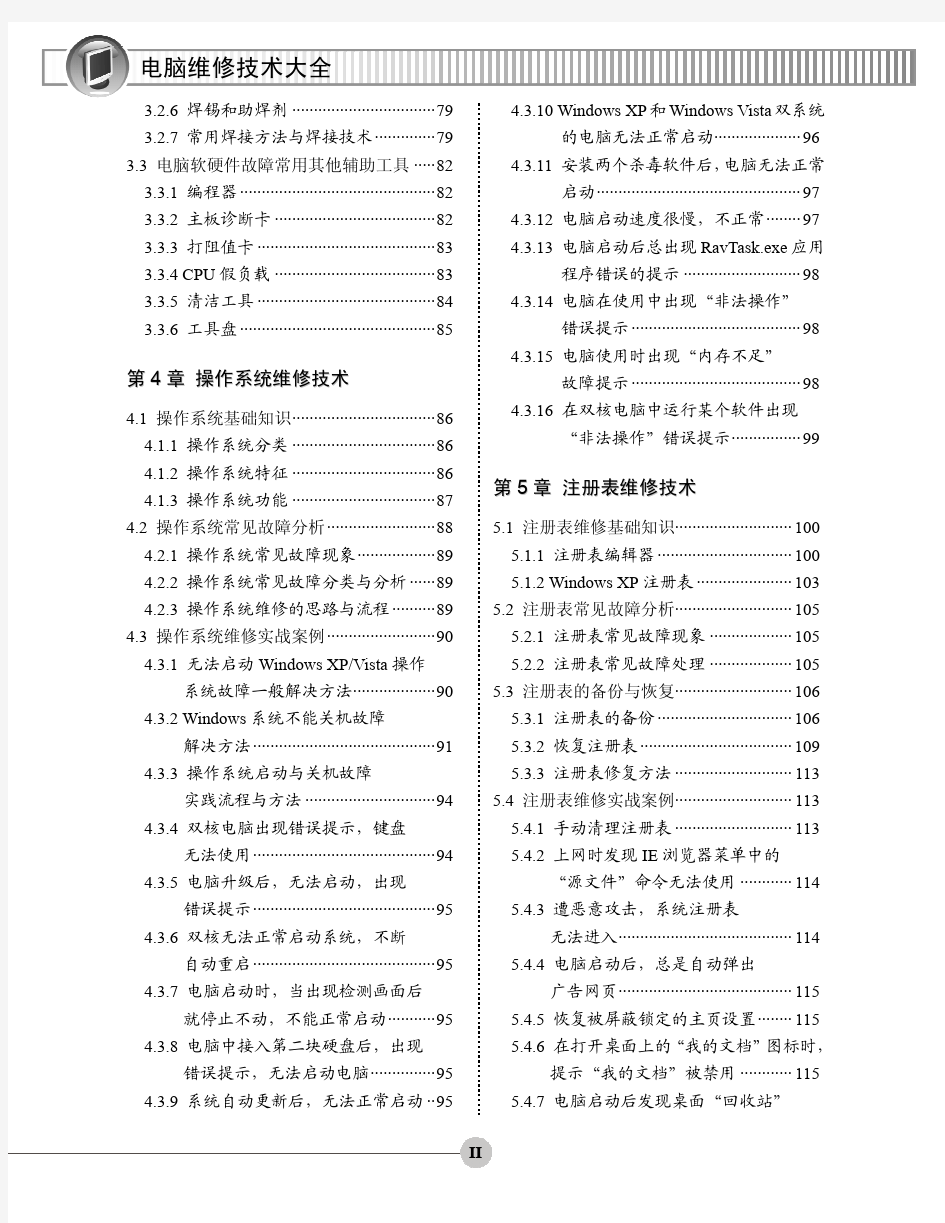
xiaoylly
第 1 章 电脑维修快速入门
1.1 电脑故障分析 ·········································· 1 1.1.1 常见电脑故障 ··································· 1 1.1.2 电脑维修常见软件工具简介 ············ 5 1.1.3 电脑维修辅助硬件工具简介 ·········· 10 1.2 电脑故障维修基本原则 ························· 14 1.2.1 由简入难 ········································· 14 1.2.2 先想后动 ········································· 15 1.2.3 先软后硬 ········································· 15 1.3 电脑故障分析流程································· 15 1.4 电脑软硬件故障常用检测方法 ············· 16 1.4.1 观察法 ············································· 16 1.4.2 拔插法 ············································· 16 1.4.3 硬件最小系统法 ····························· 16 1.4.4 软件最小系统法 ····························· 16 1.4.5 逐步添加/去除法 ···························· 17 1.4.6 程序测试法 ····································· 17 1.4.7 替换法 ············································· 17 1.4.8 比较法 ············································· 17 1.4.9 清洁法 ············································· 18 1.4.10 安全模式法 ··································· 18 1.5 维修前的准备工作································· 19 1.5.1 拔去电源 ········································· 19 1.5.2 准备工具 ········································· 19 1.5.3 准备好另一台电脑·························· 20 1.5.4 去除静电 ········································· 20 1.5.5 准备小空盒 ····································· 20
2.1.5 查杀病毒木马黑客常用软件 ·········· 34 2.1.6 多系统设置与管理常用软件 ·········· 39 2.1.7 数据备份、恢复与拯救常用软件 ·· 40 2.1.8 注册表修改、恢复与维修 常用软件·········································· 43 2.2 电脑网络常见检测与维修软件 ············· 44 2.2.1 网络拨号与网速常用软件·············· 44 2.2.2 网络优化与维护常用软件·············· 45 2.2.3 网络故障诊断与排除常用软件 ······ 46 2.2.4 局域网性能检测与维修软件 ·········· 47 2.3 电脑硬件常见检测与维修软件 ············· 48 2.3.1 CPU 性能检测与维修软件 ·············· 48 2.3.2 内存性能检测与维修软件·············· 48 2.3.3 硬盘性能检测与维修软件·············· 49 2.3.4 光驱与刻录机性能检测 与维修软件 ······································ 50 2.3.5 声卡性能检测与维修软件·············· 53 2.3.6 显卡性能检测与维修软件·············· 55 2.3.7 电源性能检测与维修软件·············· 58 2.3.8 显示器性能检测与维修软件 ·········· 58 2.3.9 其他电脑硬件性能检测 与维修软件 ······································ 59
第 3 章 电脑维修常用硬件技术
3.1 电脑软硬件故障常用测量工具 ············· 62 3.1.1 万用表 ············································· 62 3.1.2 示波器 ············································· 67 3.1.3 晶体管图示仪 ································· 71 3.2 电脑软硬件故障常用焊接工具 ············· 73 3.2.1 电烙铁 ············································· 73 3.2.2 热风枪 ············································· 76 3.2.3 热风焊台 ········································· 77 3.2.4 吸锡器 ············································· 78 3.2.5 锡炉················································· 78 I
第 2 章 电脑维修常用检修软件技术
2.1 操作系统常见检测与维修软件 ············· 21 2.1.1 DOS 进入、设置与维修常用软件 ·· 21 2.1.2 系统性能测试与维修软件 ·············· 27 2.1.3 系统优化与维护常用软件 ·············· 30 2.1.4 系统安全与防范常用软件 ·············· 32
电脑维修技术大全
3.2.6 焊锡和助焊剂 ································· 79 3.2.7 常用焊接方法与焊接技术 ·············· 79 3.3 电脑软硬件故障常用其他辅助工具 ····· 82 3.3.1 编程器 ············································· 82 3.3.2 主板诊断卡 ····································· 82 3.3.3 打阻值卡 ········································· 83 3.3.4 CPU 假负载 ····································· 83 3.3.5 清洁工具 ········································· 84 3.3.6 工具盘 ············································· 85 4.3.10 Windows XP 和 Windows Vista 双系统 的电脑无法正常启动···················· 96 4.3.11 安装两个杀毒软件后, 电脑无法正常 启动 ··············································· 97 4.3.12 电脑启动速度很慢,不正常 ········ 97 4.3.13 电脑启动后总出现 RavTask.exe 应用 程序错误的提示 ··························· 98 4.3.14 电脑在使用中出现“非法操作” 错误提示 ······································· 98 4.3.15 电脑使用时出现“内存不足” 故障提示 ······································· 98 4.3.16 在双核电脑中运行某个软件出现 “非法操作”错误提示 ················ 99
第 4 章 操作系统维修技术
4.1 操作系统基础知识 ································· 86 4.1.1 操作系统分类 ································· 86 4.1.2 操作系统特征 ································· 86 4.1.3 操作系统功能 ································· 87 4.2 操作系统常见故障分析 ························· 88 4.2.1 操作系统常见故障现象 ·················· 89 4.2.2 操作系统常见故障分类与分析 ······ 89 4.2.3 操作系统维修的思路与流程 ·········· 89 4.3 操作系统维修实战案例 ························· 90 4.3.1 无法启动 Windows XP/Vista 操作 系统故障一般解决方法··················· 90 4.3.2 Windows 系统不能关机故障 解决方法 ·········································· 91 4.3.3 操作系统启动与关机故障 实践流程与方法 ······························ 94 4.3.4 双核电脑出现错误提示,键盘 无法使用 ·········································· 94 4.3.5 电脑升级后,无法启动,出现 错误提示 ·········································· 95 4.3.6 双核无法正常启动系统,不断 自动重启 ·········································· 95 4.3.7 电脑启动时,当出现检测画面后 就停止不动,不能正常启动 ··········· 95 4.3.8 电脑中接入第二块硬盘后,出现 错误提示,无法启动电脑 ··············· 95 4.3.9 系统自动更新后,无法正常启动 ·· 95 II
第 5 章 注册表维修技术
5.1 注册表维修基础知识··························· 100 5.1.1 注册表编辑器 ······························· 100 5.1.2 Windows XP 注册表 ······················ 103 5.2 注册表常见故障分析··························· 105 5.2.1 注册表常见故障现象 ··················· 105 5.2.2 注册表常见故障处理 ··················· 105 5.3 注册表的备份与恢复··························· 106 5.3.1 注册表的备份 ······························· 106 5.3.2 恢复注册表 ··································· 109 5.3.3 注册表修复方法 ··························· 113 5.4 注册表维修实战案例··························· 113 5.4.1 手动清理注册表 ··························· 113 5.4.2 上网时发现 IE 浏览器菜单中的 “源文件”命令无法使用 ············ 114 5.4.3 遭恶意攻击,系统注册表 无法进入 ········································ 114 5.4.4 电脑启动后,总是自动弹出 广告网页 ········································ 115 5.4.5 恢复被屏蔽锁定的主页设置 ········ 115 5.4.6 在打开桌面上的 “我的文档” 图标时, 提示“我的文档”被禁用 ············ 115 5.4.7 电脑启动后发现桌面“回收站”
目录
图标丢失 ········································ 116 5.4.8 删除文件时,出现 “文件正在 使用无法删除” 提示。··············· 116 5.4.9 通过卸载程序无法将游戏 软件卸载 ········································ 117 5.4.10 停止启动后自动打开的警告 提示框 ········································· 118 5.4.11 打印机不能自动重新换行故障 ·· 118 6.3.12 “网上邻居”窗口中看不见 网络中共享的文件 ··················· 134 6.3.13 无法安装网络打印机 ················· 134 6.3.14 局域网中的一台电脑无法 被 ping 通 ···································· 134 6.3.15 酷睿双核电脑单机启动很快, 但接入局域网后,启动很慢 ······ 135 6.3.16 找不到“网络邻居”图标 ·········· 135 6.3.17 QQ、MSN MESSENGER 能上, 不能打开网页的故障分析 ·········· 136
第 6 章 电脑上网维修技术
6.1 网络维修基础知识······························· 119 6.1.1 电脑网络组成 ······························· 119 6.1.2 电脑网络的主要功能 ···················· 120 6.1.3 电脑网络的分类 ··························· 120 6.2 电脑上网常见故障分析 ······················· 121 6.2.1 电脑上网常见故障现象 ················ 121 6.2.2 电脑上网常见故障分类与分析 ···· 121 6.2.3 电脑上网维修的思路与流程 ········ 122 6.3 电脑上网维修实战案例 ······················· 125 6.3.1 IE 浏览器浏览出错故障 ··············· 125 6.3.2 ADSL 宽带网无法上网故障 解决方法 ········································ 127 6.3.3 拨号错误解决方法························ 127 6.3.3 ADSL 间断性地无法获得 IP 地址 129 6.3.4 上网正常但无法打开任何网页 ···· 129 6.3.5 IE 总要检测代理服务器 ··············· 129 6.3.6 上网经常掉线故障诊断方法 ········ 130 6.3.7 电脑总是上网不久就掉线,无法 正常上网 ········································ 130 6.3.8 网络连接正常,但 IE 浏览器只能 打开网页的二级页面 ···················· 131 6.3.9 网络连接正常,但 IE 浏览器 无法打开网页 ································ 132 6.3.10 单击网页中的 E-mail 通信地址时, 弹出错误提示,无法发送邮件 ·· 132 6.3.11 局域网中的两台电脑可以 ping 通, 但不能互相访问·························· 132 III
第 7 章 防黑杀毒维修技术
7.1 电脑病毒的特征和种类······················· 137 7.2 病毒预防和电脑安全 ·························· 138 7.3 电脑病毒和黑客故障 ·························· 139 7.3.1 病毒感染后的现象 ······················· 139 7.3.2 病毒查杀 ······································· 140 7.4 电脑安全与防黑客杀毒维修实战 ······· 140 7.4.1 电脑开机后,不论运行何种程序 都死机 ··········································· 140 7.4.2 电脑频繁无故死机 ······················· 140 7.4.3 上网更新系统后,电脑 经常死机········································ 141 7.4.4 电脑突然无法启动,总是启动 一半又自动重启 ···························· 141 7.4.5 手动清除“冰河”木马病毒 ········ 141 7.4.6 电脑突然无法正常上网, 总是掉线········································ 141
第 8 章 数据恢复与拯救技术
8.1 使用“备份”工具备份与还原系统 ··· 142 8.1.1 使用“备份”工具备份系统 ········ 142 8.1.2 使用“备份”工具还原系统 ········ 144 8.2 使用 Ghost 软件备份和还原系统 ······· 146 8.2.1 使用 Ghost 软件备份系统 ············ 146 8.2.2 使用 Ghost 软件还原系统 ············ 147
电脑维修技术大全
8.3 硬盘的数据结构··································· 149 8.3.1 主引导扇区 ··································· 149 8.3.2 操作系统引导扇区························ 149 8.3.3 文件分配表 ··································· 150 8.3.4 硬盘目录区 ··································· 150 8.3.5 硬盘数据区 ··································· 150 8.4 硬盘数据丢失的原因 ··························· 150 8.4.1 软件原因 ······································· 150 8.4.2 硬件原因 ······································· 151 8.4.3 人为原因 ······································· 151 8.4.4 外界原因 ······································· 151 8.5 数据的保存与删除 ······························· 151 8.5.1 数据的保存 ··································· 151 8.5.2 数据的删除 ··································· 151 8.6 数据恢复的方法··································· 152 8.6.1 MBR 数据恢复方法 ······················· 152 8.6.2 DBR 数据恢复方法 ······················ 154 8.6.3 文件被误删除的恢复方法 ············ 155 8.6.4 硬盘被分区或格式化后数据 的恢复方法 ···································· 155 8.6.5 硬盘物理结构损坏后数据的 恢复方法 ········································ 155 8.6.6 Office 文档损坏后数据的 恢复方法 ········································ 156 8.6.7 硬盘坏道造成数据丢失的 恢复方法 ········································ 159 8.6.8 被病毒或黑客攻击后数据的 恢复方法 ········································ 161 8.6.9 硬盘分区表损坏后数据的 恢复方法 ········································ 161 8.7 维修实例 ·············································· 163 8.7.1 非法关机后导致系统不能 正常运行 ········································ 163 8.7.2 感染病毒后系统崩溃 ···················· 164 8.7.3 误删除系统文件导致系统 无法正常启动 ································ 164 8.7.4 电脑感染病毒后导致系统瘫痪 ···· 164 IV 9.1 主板维修必备知识 ······························ 168 9.1.1 主板的分类 ··································· 168 9.1.2 主板的组成与结构 ······················· 169 9.1.3 主板的工作原理 ··························· 174 9.2 主板常见故障剖析 ······························ 174 9.2.1 主板常见故障现象 ······················· 175 9.2.2 主板常见故障分类与分析 ············ 175 9.3 主板维修技术分析与工具选择 ··········· 177 9.3.1 主板维修常用技术分析与选择 ····· 177 9.3.2 主板维修常用工具选择················ 178 9.3.3 主板维修的思路与流程················ 178 9.4 主板维修实战案例 ······························ 180 9.4.1 主板芯片故障维修 ······················· 180 9.4.2 主板无法启动故障维修················ 180 9.4.3 主板安装失误导致系统 故障维修 ········································ 181 9.4.4 主板散热不良故障维修················ 181 9.4.5 主板与显卡驱动程序不兼容 故障维修 ········································ 181 9.4.6 CMOS 设置不能保存故障维修 ··· 181 9.4.7 主板电源故障维修 ······················· 182 9.4.8 主板键盘接口故障维修················ 182 8.7.5 Word 文档无法打开······················ 165 8.7.6 Excel 文件损坏无法打开 ············· 165 8.7.8 E-mail 文件损坏无法打开 ············ 165 8.7.9 恢复“回收站”中删除的文档 ···· 166 8.7.10 硬盘被分区后,硬盘中的 重要文件丢失 ····························· 166 8.7.11 硬盘损坏,无法读取 硬盘中的数据 ····························· 166 8.7.12 SM 卡损坏,无法读取照片 ······· 167
第 9 章 主板维修技术
第 10 章 BIOS 维修技术
10.1 认识 BIOS ·········································· 184
目录
10.1.1 BIOS 芯片的作用 ······················· 184 10.1.2 BIOS 芯片的种类和封装············ 185 10.2 升级 BIOS ·········································· 186 10.2.1 为什么要对 BIOS 升级 ··············· 186 10.2.2 升级 BIOS 注意事项··················· 187 10.2.3 BIOS 升级方法 ··························· 187 10.3 BIOS 升级失败后的拯救方法 ··········· 191 10.3.1 用备份的 BIOS 文件恢复 ··········· 191 10.3.2 用 Boot Block 块恢复 ················· 192 10.3.3 热插拔法 ····································· 192 10.3.4 用编程器修复 ····························· 192 10.4 BIOS 故障解决方法 ·························· 193 10.4.1 BIOS 常见故障现象 ··················· 193 10.4.2 造成 BIOS 故障的原因 ··············· 193 10.4.3 BIOS 故障维修流程 ··················· 193 10.5 维修实例 ············································ 194 10.5.1 优化 BIOS 后总出现“非法 操作”错误提示·························· 194 10.5.2 USB 鼠标无法正常使用 ············· 195 10.5.3 升级 BIOS 后启动电脑时死机 ··· 195 10.5.4 按 Del 键无法进入 BIOS 程序 ··· 195 10.5.5 对 CMOS 进行放电操作后, 依旧无法去掉开机密码 ·············· 195 10.5.6 电脑停电又有电后,会自动 开机启动 ····································· 195 10.5.7 电脑无法正常关机,出现关机 画面后就死机 ····························· 196 10.5.8 通过 BIOS 对电脑超频后, 无法正常启动系统 ······················ 196 10.5.9 USB 接口键盘无法使用 ············· 196 10.5.10 对 BIOS 进行设置后,发现 电脑启动不正常 ······················· 196 12.1 内存维修必备知识 ···························· 205 12.1.1 内存的分类 ································· 205 12.1.2 内存的组成与结构 ····················· 207 12.2 内存常见故障剖析 ···························· 208 12.2.1 内存常见故障现象 ····················· 208 12.2.2 内存常见故障分类与分析 ·········· 208 12.3 内存维修技术分析与工具选择 ········· 209 12.3.1 内存维修常用技术分析 与选择 ········································· 209 12.3.2 内存维修常用工具选择·············· 210 12.3.3 内存维修的思路与流程·············· 210 12.4 内存维修实战案例 ····························· 211 12.4.1 开机后连续报警 ························· 211 12.4.2 内存兼容性故障 ························· 211 12.4.3 内存速度不同故障 ····················· 211 12.4.4 内存接触不良故障 ····················· 212 12.4.5 内存质量不佳故障 ····················· 212 12.4.6 “非法操作”故障 ····················· 212 12.4.7 内存金手指氧化故障 ················· 213 V 11.1.3 CPU 的工作原理与电路图 ·········· 197 11.2 CPU 常见故障剖析 ····························· 198 11.2.1 CPU 常见故障现象 ······················ 198 11.2.2 CPU 常见故障分类与分析 ·········· 198 11.3 CPU 维修技术分析与工具选择 ········· 199 11.3.1 CPU 维修常用技术分析 与选择 ········································· 200 11.3.2 CPU 维修常用工具选择 ·············· 200 11.3.3 CPU 维修的思路与流程 ·············· 200 11.4 CPU 维修实战案例 ····························· 201 11.4.1 开机自检完成后死机故障 ·········· 201 11.4.2 CPU 超频故障 ···························· 201 11.4.3 散热片故障 ································· 202 11.4.4 CPU 散热故障 ···························· 203 11.4.5 CPU 温度故障 ···························· 204 11.4.6 电脑自动重启 ····························· 204
第 12 章 内存维修技术
第 11 章 CPU 维修技术
11.1 CPU 维修必备知识 ····························· 197 11.1.1 CPU 的分类·································· 197 11.1.2 CPU 的组成与结构 ······················ 197
电脑维修技术大全
第 13 章 硬盘维修技术
13.1 硬盘维修必备知识 ····························· 214 13.1.1 硬盘的分类 ································· 214 13.1.2 硬盘的编号、组成结构 ·············· 216 13.1.3 硬盘的工作原理·························· 222 13.2 硬盘常见故障剖析 ····························· 223 13.3.1 硬盘常见故障现象 ······················ 223 13.3.2 硬盘常见故障分类 ······················ 223 13.3 硬盘维修技术分析与工具选择 ····· 225 13.3.1 硬盘维修常用技术分析 与选择 ········································· 225 13.3.2 硬盘维修的思路与流程 ·············· 226 13.4 硬盘维修实战案例 ····························· 226 13.4.1 用 Fdisk 修复硬盘 MBR 损坏故障 ····································· 227 13.4.2 不丢失原有数据用 FDISK 重建硬盘 MBR ···························· 228 13.4.3 用 DiskMan 修复硬盘分区表 ····· 229 13.4.4 用 Norton 工具修复硬盘不能 引导故障 ····································· 231 13.4.5 用 DOS/Windows 命令修复 磁盘损坏扇区······························ 233 13.4.6 用 Partition Magic 隔离 硬盘坏区 ····································· 234 13.4.7 用 Norton 的 Wipeinfo 修复坏道 ····································· 236 14.4.9 与分析 ····················································243 14.3 光驱、刻录机维修技术分析 与工具············································ 244 14.3.1 光驱、刻录机维修常用 技术分析 ····································· 244 14.3.2 光驱、刻录机维修常用工具 ······ 246 14.3.3 光驱、刻录机维修的思路 与流程 ········································· 246 14.4 光驱、刻录机维修实战案例 ············· 246 14.4.1 光驱、刻录机不能自检, 指示灯亮 ····································· 246 14.4.2 光驱、刻录机读盘故障·············· 246 14.4.3 光驱、刻录机挑盘故障·············· 247 14.4.4 光驱、刻录机图标丢失故障 ······ 247 14.4.5 读盘不稳定故障 ························· 248 14.4.6 光驱、刻录机机械故障·············· 248 14.4.7 光驱、刻录机不出仓故障 ·········· 248 14.4.8 托盘弹出弹入时,光驱、刻录机 发出很大的噪音 ························· 248 DVD 不读盘故障 ······················ 248 14.4.10 刻录失败故障 ··························· 249 14.4.11 缓冲区数据不足故障 ················ 249 14.4.12 刻录机写入光盘失败················ 249 14.4.13 无法识别刻录机故障················ 249
第 15 章 显卡维修技术
15.1 显卡维修必备知识 ···························· 250 15.1.1 显示芯片 ····································· 250 15.1.2 显存 ············································· 251 15.1.3 RAMDAC(数/模转换器) ········ 251 15.1.4 显卡 BIOS ··································· 251 15.1.5 总线接口 ····································· 251 15.1.6 输出接口 ····································· 251 15.2 显卡常见故障剖析 ···························· 252 15.2.1 显卡常见故障现象 ····················· 252 15.2.2 显卡常见故障分类与分析 ·········· 252 15.3 显卡维修方法与思路························· 253 VI
第 14 章 光驱、刻录机维修技术
14.1 光驱、刻录机维修必备知识 ············· 239 14.1.1 光驱的工作原理·························· 239 14.1.2 刻录机的工作原理 ······················ 240 14.1.3 DVD 激光头系统 ························ 241 14.2 光驱、刻录机常见故障剖析 ············· 242 14.2.1 光驱、刻录机常见故障现象 ······ 242 14.2.2 光驱、刻录机常见故障分类
目录
15.3.1 显卡常用维修方法······················ 253 15.3.2 显卡维修常用工具选择 ·············· 254 15.3.3 显卡维修的思路与流程 ·············· 254 15.4 显卡维修实战案例 ····························· 254 15.4.1 显示颜色不正常 ························· 255 15.4.2 显卡驱动程序丢失故障 ·············· 255 15.4.3 显卡挡板故障 ····························· 255 15.4.4 显卡灰尘故障 ····························· 256 15.4.5 驱动程序故障 ····························· 256 17.3.2 电源维修的思路与流程·············· 269 17.4 电源维修实战案例 ···························· 270 17.4.1 电源波动故障 ····························· 270 17.4.2 电源开关故障 ····························· 270 17.4.3 电源功率不足故障 ····················· 270 17.4.4 电源负载能力降低故障·············· 271 17.4.5 直流电压无输出或电压输出 不稳定 ········································· 271 17.4.6 开机后风扇转动,屏幕无显示 ·· 271
第 16 章 声卡维修技术
16.1 声卡维修必备知识 ····························· 257 16.1.1 声卡的类型 ································· 257 16.1.2 声卡的接口 ································· 259 16.2 声卡常见故障剖析 ····························· 259 16.2.1 声卡常见故障现象······················ 259 16.2.2 声卡常见故障分类与分析 ·········· 260 16.3 声卡维修方法与思路 ························· 260 16.3.1 声卡常用维修方法······················ 260 16.3.2 声卡维修的思路与流程 ·············· 263 16.4 声卡维修实战案例 ····························· 263 16.4.1 驱动程序故障 ····························· 263 16.4.2 噪声故障 ····································· 264 16.4.3 电源故障 ····································· 264 16.4.4 暴音故障 ····································· 264 16.4.5 声音失真故障 ····························· 264
第 18 章 显示器维修技术
18.1 显示器维修必备知识 ························ 272 18.1.1 18.1.2 CRT 显示器的工作原理 ··········· 272 LCD 显示器工作原理··············· 273
18.2 显示器常见故障剖析 ························ 273 18.2.1 显示器常见故障现象 ··············· 274 18.2.2 显示器常见故障分类与分析 ···· 274 18.3 显示器检测故障的方法····················· 275 18.3.1 显示器常用的故障检测方法 ······ 275 18.3.2 显示器维修的思路与流程 ·········· 277 18.4 显示器维修实战案例 ························ 277 18.4.1 显示器不能显示故障 ················· 277 18.4.2 接触不良故障 ····························· 278 18.4.3 液晶显示器显示错误故障 ·········· 278 18.4.4 电源电路损坏故障 ····················· 278 18.4.5 显示颜色不正常 ························· 279 18.4.6 指示灯不亮故障 ························· 279 18.4.7 刷新频率太低导致开机 画面跳动 ····································· 279 18.4.8 停电导致显示器画面抖动 ·········· 280
第 17 章 电源维修技术
17.1 电源维修必备知识 ····························· 265 17.1.1 电源工作原理 ····························· 265 17.1.2 电源标注意义 ····························· 265 17.2 电源常见故障剖析 ····························· 266 17.2.1 电源常见故障现象······················ 266 17.2.2 电源常见故障分类与分析 ·········· 267 17.3 电源故障检测方法与思路 ················· 268 17.3.1 电源故障常用检测方法 ·············· 268 VII
附录
附录 1 BIOS 报警声及故障原因 ················ 281 附录 2 BIOS POST 代码及含义 ················· 283
汽车维修案例分析 案例一、一汽捷达怠速不稳 故障现象:一辆1999款捷达轿车,配置ATK发动机,行驶里程超过20万km。该车怠速耸车,转速忽高忽低,遇红灯时常会熄火。更奇怪的是开空调不提速,怠速转速也不爱影响(按理说,如果开空调不提速,应该出现怠速转速降低甚至熄火的现象)。 故障分析与诊断: 接车后,用修车王SY380电脑诊断仪调出故障码,显示“系统正常”,没有故障码。看来只能用常规方法检查。测试燃油油压为280kPa,拔掉油压调节器真空管,油压上升到310kPa,正常。用万用表测量点火高压线电阻,有两个缸竟达到6kΩ,走出正常值2kΩ。然后将高压线全部换新,因发现点火线圈外壳有裂痕也将其换掉。该车好长时间没有保养过,根据车主要求,干脆连火花塞及氧传感器全都换新的。接下来打开点火开关ON,启动发动机,奇怪的是连打多次马达,车竟然不能启动。因理不出头绪,工作一度中断,检修陷入迷惘中。 经过冷静地分析,点火线圈有高压火,喷油器工作正常喷油。这种情况不能启动可能有两种原因:一是混合气过稀,二是混合气偏浓。检查进气管路没有破损,拔掉四个缸喷油器的电源控制插头,打马达,车启动了,但是3s后烧完进气道内剩余燃油又一次熄火。又插上喷油器电源手头,车启动了,但怠速时还是耸车,忽高忽低要熄火的样子。这时想到可能是混合气偏浓,导致开空调时不提速、怠速也不下降。 捷达车空调工作的原理是:打开空调开关,通过空调继电器线路分为两路,一路到高低压组合开关及其它元件,另一路至发动机控制单元ECU的10脚,作为空调请求信号,控制单元ECU接到空调请求信号后控制ECU8脚到J147空调切断继电器。J147空调全负荷切断继电器有双向作用:一是控制空调处于全负荷时切断空调机;二是空调机开始工作时,控制发动机怠速提升。 拆开后发现它不是一个普通的线圈继电器,而是一个电子线路,因此能起双向作用。而捷达轿车的怠速机构没有设旁通道,怠速的大小由ECU控制器根据发动机工况、负荷和所需功能控制,控制节气门电机转动步数而达到节气门开度的大小,得到怠速转速。 弄清原理后再用修车王SY380诊断仪调出数据流分析观察,当空调开关打开ON时,发动机负荷进气流量由2.5g/s上升3.5g/s。喷油脉宽由2ms上升到3.2ms。证明:ECU控制已接到空调请求信号而增加进气流量、喷油脉宽,但执行机构不动作,证明ECU控制器本身存在故障。 为了证实上述推断,拔下节气门传感器手头,按该车所提供资料检查数据。打开点火ON;用万用表检查,4-7脚间应不低于4.5V电压,实测4.8V。3-4脚间不低于9V电压,实测6V电压,不正常。关闭点火OFF:3-7脚节气门全开时无穷大,关闭时不能到1.5Ω,实测1Ω正常;怠速电机3~200Ω,实测80Ω。检测结束,换上一块新的ECU控制器。经过试车怠速平稳,冷车及开空调都能提速,故障彻底排除。 专家点评——阚有波 在进行故障分析时,作者走入了一个误区:没有故障代码,然后就按常规去检查。而检查的结果又不能完全证明元器件的损坏,比如提到的:火花塞、氧气传感器,所有这些内容的更换在返回头看来是没有必要的,实际上我们修车不应该以客户的要求为标准,修理人员在车主面前要记住一句话:我是专家,不要受到客户的干扰。 该车的故障最初显示:怠速耸车,转速忽高忽低,遇红灯会熄火,开空调不提速,但是怠速转速也不受影响(实际上这一现象的描述与前面有矛盾,因为怠速已经耸车,转速已经忽高忽低,这也是影响之一,只不过没有灭车)。 这类怠速的故障是我们日常最常见的故障,我们在分析的时候可以依照下面思路:转
常见故障检修 01:主板故障 02:显卡故障 03:声卡故障 04:硬盘故障 05:内存故障 06:光驱故障 07:鼠标故障 08:键盘故障 09:MODEM故障 10:打印机故障 11:显示器故障 12:刻录机故障 13:扫描仪故障 14:显示器抖动的原因 15:疑难BIOS设置 16:电脑重启故障 17:解决CPU占用率过高问题 18:硬盘坏道的发现与修复 19:网页恶意代码的手工处理 20:集成声卡常见故障及解决 21:USB存储设备无法识别 22:黑屏故障 23:WINDOWS蓝屏代码速查表 24:WINDOWS错误代码大全 25:BIOS自检与开机故障问题 下面是相关的故障速查与解决问题 电脑出现的故障原因扑朔迷离,让人难以捉摸。并且由于Windows操作系统的组件相对复杂,电脑一旦出现故障,对于普通用户来说,想要准确地找出其故障的原因几乎是不可能的。那么是否是说我们如果遇到电脑故障的时候,就完全束手无策了呢?其实并非如此,使电脑产生故障的原因虽然有很多,但是,只要我们细心观察,认真总结,我们还是可以掌握一些电脑故障的规律和处理办法的。在本期的小册子中,我们就将一些最为常见也是最为典型的电脑故障的诊断、维护方法展示给你,通过它,你就会发现——解决电脑故障方法就在你的身边,简单,但有效! 一、主板 主板是整个电脑的关键部件,在电脑起着至关重要的作用。如果主板产生故障将会影响到整个PC机系统的工作。下面,我们就一起来看看主板在使用过程中最常见的故障有哪些。
常见故障一:开机无显示 电脑开机无显示,首先我们要检查的就是是BIOS。主板的BIOS中储存着重要的硬件数据,同时BIOS也是主板中比较脆弱的部分,极易受到破坏,一旦受损就会导致系统无法运行,出现此类故障一般是因为主板BIOS被CIH病毒破坏造成(当然也不排除主板本身故障导致系统无法运行。)。一般BIOS被病毒破坏后硬盘里的数据将全部丢失,所以我们可以通过检测硬盘数据是否完好来判断BIOS是否被破坏,如果硬盘数据完好无损,那么还有三种原因会造成开机无显示的现象: 1. 因为主板扩展槽或扩展卡有问题,导致插上诸如声卡等扩展卡后主板没有响应而无显示。 2. 免跳线主板在CMOS里设置的CPU频率不对,也可能会引发不显示故障,对此,只要清除CMOS即可予以解决。清除CMOS的跳线一般在主板的锂电池附近,其默认位置一般为1、2短路,只要将其改跳为2、3短路几秒种即可解决问题,对于以前的老主板如若用户找不到该跳线,只要将电池取下,待开机显示进入CMOS设置后再关机,将电池上上去亦达到CMOS放电之目的。 3. 主板无法识别内存、内存损坏或者内存不匹配也会导致开机无显示的故障。某些老的主板比较挑剔内存,一旦插上主板无法识别的内存,主板就无法启动,甚至某些主板不给你任何故障提示(鸣叫)。当然也有的时候为了扩充内存以提高系统性能,结果插上不同品牌、类型的内存同样会导致此类故障的出现,因此在检修时,应多加注意。 对于主板BIOS被破坏的故障,我们可以插上ISA显卡看有无显示(如有提示,可按提示步骤操作即可。),倘若没有开机画面,你可以自己做一张自动更新BIOS的软盘,重新刷新BIOS,但有的主板BIOS被破坏后,软驱根本就不工作,此时,可尝试用热插拔法加以解决(我曾经尝试过,只要BIOS相同,在同级别的主板中都可以成功烧录。)。但采用热插拔除需要相同的BIOS外还可能会导致主板部分元件损坏,所以可靠的方法是用写码器将BIOS 更新文件写入BIOS里面(可找有此服务的电脑商解决比较安全)。 常见故障二:CMOS设置不能保存 此类故障一般是由于主板电池电压不足造成,对此予以更换即可,但有的主板电池更换后同样不能解决问题,此时有两种可能: 1. 主板电路问题,对此要找专业人员维修; 2. 主板CMOS跳线问题,有时候因为错误的将主板上的CMOS跳线设为清除选项,或者设置成外接电池,使得CMOS数据无法保存。 常见故障三:在Windows下安装主板驱动程序后出现死机或光驱读盘速度变慢的现象 在一些杂牌主板上有时会出现此类现象,将主板驱动程序装完后,重新启动计算机不能以正常模式进入Windows 98桌面,而且该驱动程序在Windows 98下不能被卸载。如果出现这
计算机组装与维护知识汇总计算机发展到今天,已不再是一种应用工具,它已经成为一种文化和潮流,并给各各行业带来了巨大的冲击和变化。随着计算机的普及,掌握一定的使用计算机知识也是很有必要的。也是因为计算机的普及,将来的个人计算机也越来越具有个性化。自己组装电脑将会给自己计算机的个性化提供很大的保障和基础。通过自己对这门课程的学习,自己对计算机的软硬件、拆卸、组装、选购、平时维护等方面有了进一步的了解和加深。下面,我将所学的知识做一个详细的归纳。 本学期主要学了十个单元: 1、对计算机主机和配件(重要)。 2、有序的拆卸计算机主机。(重要) 3、规范的组装计算机硬件。(重要) 4、合理的选购自己需要的计算机配件。 5、灵活选购与配置计算机。(重要) 6、合理的设置bios。 7、安装操作系统和应用软件。(重要) 8、快捷安装计算机外部设备。 9、细心保证计算机系统与数据安全。 10、维护和保养计算机硬件。 (1)在计算机主机硬件组成中,主要包括:主板、CPU、内存、显卡、声卡、网卡、光驱、硬盘、机箱和一些外设等。
主板:主板:又叫主机板(mainboard)、系统板(systemboard)或母板(motherboard);它安装在机箱内,是微机最基本的也是最重要的部件之一。主板一般为矩形电路板,上面安装了组成计算机的主要电路系统,一般有BIOS芯片、I/O控制芯片、键盘和面板控制开关接口、指示灯插接件、扩充插槽、主板及插卡的直流电源供电接插件等元件。 CPU:中央处理器(英文CentralProcessingUnit,CPU)是一台计算机的运算核心和控制核心。CPU、内部存储器和输入/输出设备是电子计算机三大核心部件。其功能主要是解释计算机指令以及处理计算机软件中的数据。 内存:内存是计算机中重要的部件之一,它是与CPU进行沟通的桥梁。计算机中所有程序的运行都是在内存中进行的,因此内存的性能对计算机的影响非常大。内存(Memory)也被称为内存储器,其作用是用于暂时存放CPU中的运算数据,以及与硬盘等外部存储器交换的数据。 显卡:显卡全称显示接口卡(Video card,Graphics card),又称为显示适配器(Video adapter),显示器配置卡简称为显卡,是个人电脑最基本组成部分之一。 声卡:声卡(Sound Card)也叫音频卡(港台称之为声效卡):声卡是多媒体技术中最基本的组成部分,是实现声波/数字信号相互转换的一种硬件。 网卡:计算机与外界局域网的连接是通过主机箱内插入一块网
电脑主板常见故障维修实例 一、主板插槽(接口)常见故障与维修 故障现象1:一台杂牌i845EP主板主机频繁死机,振动机箱后死机频率下降。检修过程:一般为主板或板卡有接触不良。打开机箱对主板、板卡除尘,并重插板卡后故障排除。故障现象2:一台AthlonXP 1600主机,在双硬盘对拷后,重新连接主硬盘并开机,机器提示找不到任何IDE设备。检修过程:重启进入CMOS参数设置后,发现检测不到任何IDE 设备。考虑到硬盘对拷后出现故障,检查IDE接线,发现硬盘线接到Slave口上,更换为Master接口,开机恢复正常。 二、主板开机电路常见故障与维修 故障现象1:一块P6VXM2T(威盛芯片组)主板,当按下主机电源开关时,不开机,主机指示灯不亮。检修过程:经检查发现PW-0N开关正极电压为1.0V,正常情况下应为3.3V 以上,此电压变低大多数为南桥损坏或与其相连的门电路短路。用万用表测PW-0N开关正极的对地数值为100Ω,正常应为600以上,说明此电路有明显短路的地方,经查找电路PW-0N正极通过R217(680)的限流电阻连接R213(472)的上位电阻,在经过C99电容滤波最后进入南桥,首先排除
C99短路,拆下C99再测量PW-0N正极的对地数值还是120,这种情况可能是南桥短路,为了证实是不是南桥内部短路造成PW-0N开机电压过低,拆下R217,在测R217两端的对地数值,发现进南桥一边的对地数值为600多,说明故障不在南桥,在仔细查找线路发现PW-0N正极还与一门电路 74HCT74(U11)相连,更换此门电路芯片,故障排除。故障现象2:一杂牌D33007黄色大板不通电。检修过程:查开机电路部分无异常,查南桥待机电压异常,沿线路查找发现3.3V待机电压由南桥旁的1117提供输,1117输入端又由HIP6501ACB提供,经查1117输入电压异常,故更换 HIP6501ACB故障排除。故障现象3:KTT主板不加电。检修过程:测POWER SW正极电压为1.2V,正常为3.3V以上。关电后,用万用表检测POWER SW的正极对地数值,只有180数值正常情况应为500数值以上,说明此线路有短路的地方,沿此线路查找并画出此主板开机电路,根据此电路图分析,最有可能短路的是U4和C290。于是用热风台焊下 U4,加电测试故障没有排除,在拆下C290,经加电测试故障排除。故障现象4:845u1tra主板不触发。检修过程:首先查南桥的待机电压,3.3V和1.8V均正常,POWER SW电压也正常,用示波器测南桥边的晶振的波形也正常,在测I/O 芯片(W83627)第67脚电压为3.3V,点开机时此脚没有跳变,此信号受I/O芯片控制,3.3V电压由南桥待机电压提供,
电脑维修基础知识 电脑维修基础知识ˉ 电脑维修基础知识ˉ 内容:硬件认识及组装 BIOS设置分区格式化DOS、WINDOWS98和驱动程序的安装;ˉ 常用软件的安装及卸载ˉ 硬件故障排除ˉ 软件故障排除及复习ˉ 一、微机系统简介ˉ 1.微机原理ˉ 1946年的第一台计算机是依冯诺依曼构想一种"存储程序式"模式设计出来的ˉ 控制器+运算器+存储器+输入设备+输出设备ˉALU:Arithmetic Logical Unit:存储Data与Program。ˉ PCU:Program Control Unit解释、执行指令,控制I/O。ˉ 2.发展历史ˉ (46)电子管--58年晶体管--64年小规模集成电路--71年大规模集成电路ˉ 3.其它分类ˉ 大型机--小型机--微机ˉ 4.电脑系统组成ˉ 主板(连结所有设备的电路板)ˉ CPU(中央处理器)=运算器+控制器ˉ RAM(随机存储器)ˉ 内存(内部存储器)ˉ 主机(内部存储器) ROM(只读存储器)ˉ 硬盘(硬盘驱动器)ˉ 光驱(光盘驱动器)ˉ 软驱(软盘驱动器)ˉ 硬件其它(声卡,显示卡等)ˉ 键盘,鼠标,扫描仪,手写板(输入)ˉ 外部设备ˉ 显示器,打印机ˉ 系统软件操作系统(DOS、95、98、ME、2000、XP 等)ˉ 软件ˉ 应用软件应用程序(OFFICE2000,打字软件);程序设计(VB、VC)ˉ
多媒体的概念:能综合处理各种媒体信息,比如文字,图画,影像,动画,声音等。ˉ 二、机箱(一般包括电源)ˉ 1.机箱要求:ˉ (1)要具有一定的硬度,能承受一定的负荷而不变形。ˉ (2)合理的内部结构,便于安装设备和扩展。ˉ(3)具有良好的电磁屏散热性能,避免外界电磁波干扰。ˉ (5)面板开关,指示灯布局合理,标志明显。ˉ(6)美观ˉ 2.机箱分类ˉ (1)从电源:AT、ATXˉ (2)从外观:立式、卧式ˉ (3)从使用:专用、标准通用ˉ 3.机箱电源:AT、ATXˉ (1)ATX电源输出电压规格,20针连接,"D"形,方向不对一般插不进去ˉ (2)AT电源的接法:(1)两个黑线K在一起。ˉ(3)、电源功率AT200W、220W、250W、300W(与微机的附带设备对应)。ˉ (4)POWER GOOD(PG)信号:是由各直流输出电压检测信号和交流输入,电压故障信号相"与"产生的,它与TTL电平兼容高电平表示电源正常,低电平表示电源故障。PG信号从打开电源到输出有效,大约有100~500MS的延时,其作用是在电源输出达到稳定后通知主机启动系统,而当市电突然断电后,PG 信号将在直流稳压输出消失之前做出反应,使得硬盘驱动器有足够的时间使磁头复位,从而防止硬盘受到意外损伤。PG信号不正常往往导致系统不能启动。ˉ 4.主机电源的常见故障ˉ 电源有无电压输出的判断:ˉ A 电源风扇ˉ B CPU风扇ˉ C.主机面板上的电源指示灯。ˉ (1)系统死机。ˉ A 电源本身故障(质量差或发热太大)使直流输出电压不稳ˉ B 输入交流电压过高,过低或突然升降的影响。ˉ(2)电脑在工作时突然自行启动,一般都是电源故障。ˉ A由于交流供电有一个短暂的掉电或电压大幅度波动引起电源交流低压保护电路动作造成的。ˉ
1、电脑报警故障 下面就常见的两种BIOS芯片(AMI BIOS和Award BIOS)为例,介绍常见开机自检响铃代码的具体含义: Award BIOS 1短:系统正常启动,表明机器没有任何问题。 2短:常见CMOS设置出错,请进入CMOS Setup,重新设置不正确的选项。 1长一短:内存或主板出错,换一天内存或者换内存插槽试试,若还是不行,只好更换主板。 1长两短:显示器或显示卡错误,重新拔插显卡或者检查显示器接线。 1长3短:键盘控制器错误,检查主板,看键盘针脚有无歪或断针,有无插好,如果键盘没有问题,那么就是主板PS/2接口的问题了。 1长9短:主板Flash RAM或者EPROM错误,BIOS损坏,换块Flash RAM试试。 不断地响(长声):内存条未插紧或损坏。重插内存条或更换内存条。也可能是显卡接触不良或者显卡没用造成,重新拔插显卡或者更换显卡试试。 AMI BIOS 1短:内存刷新失败,更换内存条或者换内存插槽。 2短:内存ECC校验错误,在CMOS Setup中将内存关于ECC校验的选项设置为Disableb就可以解决,不过最根本的方法还是更换
一条内存。 3短:系统基于内存检查失败,换内存或者换内存插槽。 4短:系统时钟出错。 5短:CPU出错。 6短:键盘控制器出错。 7短:系统模式出错,不能切换到保护模式。 8短:显示内存错误,显示内存有问题,更换显卡试试。 9短:BIOS芯片检查错误。 1长3短:内存错误或内存损坏,更换内存或更换内存插槽。 1长8短:先是测试错误,显示器数据线没插好或显卡没插牢,重新拔插应该就可以解决了。 一般的主板采用的是以上两种BIOS芯片中的一种,如果没有刻意去修改CMOS信息的话,期中一般故障以配件松动居多。所以解决方法一般采用换件或者插拔法来实现。 2、无法正常启动的故障 情况1:电脑启动时,发出一长两短声音,显示器黑屏。 解决:关机后,把AGP显示卡插紧,尽可能与主板保持垂直。 提示:电脑一定要放在平稳的地方,尽量避免震动电脑(尤其是电脑正常工作时)大多数电脑硬件故障是由硬件之间接触不良引起的,这一点大家千万要注意。 情况2:电脑启动时黑屏,机箱电源灯正常,机器没有发出提示声。 解决:用替换发检查硬件,结果都正常,最后发现Reset键微微下
显示器维修实例大全 https://www.doczj.com/doc/e317952885.html, 2006年11月15日来源/作者:转载/天益电脑 1、Acer7154S黑屏 开机约十分钟,一会有图像一会黑屏,随时间增长黑屏时间越长,最后完全黑屏。DOS 下黑屏少一些。分辨率越高,故障出现时间越快。且黑屏时面板上三个菜单选择按键都失效。故障时测CPU IC850(AP3509M)⑤脚为4.7V(正常为0V),断开与⑤外接的电路,出现图像,但行幅忽大忽小抖动,测行二次电源正常,行幅调整管Q303正常,查行幅控制IC201 TDA4858 的⑾脚行幅控制输出端为2V,且电压随黑屏有无抖动,测①行逆程反馈输入波行很弱,顺路查到C335(2KV/221)处,用相同电容并上,①脚出现5V-PP波形,黑屏消失。拆下C335测量,几乎无容量。C335一端接行管C极,另一端通过分压电路接IC201的①脚,承受的脉冲电压很高。在ACER7154系列机器中C335损坏率很高,将C335更换,故障消除。 2、PEONY 14’ 黑屏指示灯不亮 保险已断且呈黄黑色,说明有严重短路现象;查开关管(2SK2141)击穿;S极限流取样电阻(0.33Ω)断;集成块UC3842已击穿(7脚对地电阻很小)。以上器件换新,开机,电源指示灯亮,测电源后级,电压低(50来伏),正常电压应是90V。说明电源工作不正常,几经周折查得300V滤波电容失效,换新180UF(450V),正常。 3、N.win牌14’ 黑屏,电源指示灯呈黄色且闪烁 检测电源部分,经测电源电压偏低,细测+12V电压偏离正常值最严重,测12V负载部分未发现有损坏元件,怀疑是+12v滤波电容漏电,换同型号电容,显示器正常。 4、GreatWall C-1527I 故障现象:行幅窄(两测各缩进1/4左右)且不可调故障分析:故障在行幅控制电路排除:打开机子(开盖),发现电路板有一二极管(标号:D409)已经两个电极均虚断,该二极管是DDD电路的下阻尼管,它虚断肯定造成幅度故障了,焊牢,故障排除。实际上幅度故障(幅度大或幅度小)是显示器常见故障。愿此贴能有一定的参考意义,大家有好帖子请写出来吧,以便大家好借鉴。 5、AOC___7KLrD7 17寸彩显检修一列 故障现象:开机屏幕不显示也没有高压产生的迹象.仔细观察发现电源指示灯一闪一闪的.由此推断:电源负载过重引起的现象.开盖检查行管集电极到地电阻值;用电阻档X1档测量发现电阻很小;取下行管C5521Z进一步测量,已经击穿短路;再不装行管的情况下开机测量集电极电压为75V正常值因没有C5521Z同型号管子用C5802代用开机正常,进一步观察温升情况,没有发现过热现象.装机;试机3个小时一切正常. 6、易威15寸彩显检修一例
电脑维修教程 一、主要学习内容: 1、电脑配件全面认识。 2、电脑的拆卸与安装。 3、操作系统的安装,硬件驱动程序安装。 4、命令详解。 5、详解。 6、网络基础及原理,网络组建,网吧安装。 7、单机软硬件维护,网络系统维护。 8、常见硬件维护、维修。 第一节电脑配件认识 一、电脑的主要硬件: 1、显示器 2、鼠标 3、键盘 4、主机 5、音箱 6、宽带网的调制解调器,(宽带上网设备) 7、打印机 8、扫描仪 9、数码相机/摄像头 10、手写笔 4、主机: 1)主板 2)(中央处理器) 3)内存条 4)显示卡、网卡、声卡 5)硬盘、软盘、软驱、光驱 二、详细认识显示器: 1、认识实物:(见插图) 2、显示器有一个电源接口,还有一条显示信号线,要接到显卡上,才会 有显示。(接头是梯形接口,有方向性,有三行针,不能插错,很容易认出, 见图) 3、分类:
1) 按大小分:14、15、17、19、21寸 2) 按屏幕分:球面、柱面、平面直角、纯平、液晶 3) 按内部电路分:模拟电路,数字电路/数控 4、 显示器的主要性能: 1) 最大分辨率(像素:800×600、1024×768):越大越好。 2) 点距:屏幕上显示的两个像点之间的距离,越小越好。单位是毫米(),如0.28、 0.25、 0.24、 0.20等。 3) 刷新速度(场频,带宽)越大越好。特别注意:刷新速度一般要比较好的显示器才可能调高一些,对于旧的显示器,调高会烧坏显示器,一般75为标准,更高的有85、 90、 100、 110等。 5、 显示器的使用: 1) 学会调整显示器的各个参数,有旋钮式,按钮式,屏幕菜单式几种。 2) \图形标志如下: 7) 亮度调节: 8) 对比度调节: 9) 枕形失真: 10) 倾斜调整: 11) 梯形调整: 三:键盘: 1、 认识实物:(见插图) 2、 键盘的接口:键盘有一条信号线接到主板的键盘接口上,接口有几种,都有方向性,不能乱插错,否则会引起针弯曲或断针,见图示: 3、键盘的使用: 3、 功能键的作用:F1——F12的作用会随着不同的软件环境而改变,而且有时候是允许你自己去设定的。 F1:一般都作“帮助”键 F2:在98桌面下是“重命名” F3:查找 F4:无,在“我的电脑”中,会跳出“地址栏” F5:刷新 F6:跳转到不同的主要的操作项目上 大,五针,圆接口 小,六针,圆2接口 小扁形接口,有四个金属点
586主板的工作条件 主板工作的三大总线: 1、地址总线:用“A”表示,对地阻值在450-700Ω之间,误差20Ω。 2、数据总线:用“D”表示,对地阻值在450-700Ω之间,误差20Ω。 “A”“D”线一旦出问题,主板将不开机,数码管跑FF、00。 3、控制总线:对地阻值在800-1000Ω之间。一旦出问题,会死机出错,内存读不全。主板工作的三大条件: 1、电源(DC)即稳压器电源及CPU供电电路。 2、复位(RST)主板工作前的第一次启动命令(3.5-5V的高低电位,开机一次只出现一次)。 3、时钟(CLK)主板所有芯片工作必须长久保持的频率带宽。 三大条件任何一个出现问题,主板将不开机,数码管跑FF、00。 单电压单管式电源一般适用于FX、VX及486主板。其在主板上只有一个稳压管进行控制。对于这种CPU,它的电源脚是相通的,不能用于多媒体。在主板上电源线和地线都是通过夹层过去的。 单管式多媒体电源比单管单电压电源多了个稳压IC,它的作用是稳定稳压管的B极电压。3V以下为MMX电压及多媒体电压,3V以上为单电压。在主板上P54指的是单电压,P55是MMX电压。
双组:就是CPU的电源脚是两边通的,而不是四边通的。而且电压是不同的。也就是说A和B通,一个电压。C和D通,一个电压。而C和A、B是不通的,所以说A和B是一组,C和D是一组。这种工作模式就满足了CPU的高低电位的工作要求,因为双组CPU 在工作的时候需要一个高低电位(高端数据需要高一点的电位的低端数据需要低一点的电位)。 这种电源是大多数BGA芯片结构形式的主板用的。也是常见普通的,常用于TX以上的主板,比如MVP3、MVP4。 U1是控制Q1、Q2的主电源IC,主要为CPU电源服务的。DC12V电压送入U1后,U1开始工作后分别经由R1、R2为Q1、Q2提供B及控制电压。在这里 Q1、Q2的C极和E极是并联的,它们共同将DC5V电压降低,并提供强大电流给CPU。 Q4的C、E极是接地的,起稳压管作用。Q1、Q2其中一个坏了,会出现以下情况:上M2和K6/2均不能工作,上奔腾可以。单电压能工作,MMX不能工作。 U2是控制Q3输出的,输出的电压是3.3-3.5V。这电压主要是提供给南桥、北桥、I/O 芯片和168线内存的。在南桥、北桥、I/O上面除了这个电压外,还有DC5V电压(BGA 结构才有)。
1、系统启动与关机故障
【案例 1】安装了不兼容的硬件驱动程序或者硬件配置不正确导致无法关机 ··················· 1 【案例 2】电脑启动时出现错误提示,键盘无法使用 ·························································· 3 【案例 3】电脑升级光驱后无法启动,出现错误提示 ·························································· 3 【案例 4】电脑非法关机后无法正常启动,不断重启 ·························································· 3 【案例 5】对电脑进行超频后无法正常启动 ········································································· 4 【案例 6】系统自动更新后,无法正常启动 ········································································· 4 【案例 7】电脑中装入第二块硬盘后,出现错误提示,无法启动电脑 ······························· 4 【案例 8】安装两个杀毒软件后,电脑无法正常启动 ·························································· 5 【案例 9】安装软件后,出现错误提示,不断重启 ······························································ 5
2、电脑黑屏故障
【案例 10】新装电脑开机不通电,电源指示灯不亮 ···························································· 5 【案例 11】旧电脑升级内存和硬盘后开机黑屏,电源指示灯亮········································· 6 【案例 12】按“Reset”键重启后黑屏,电源指示灯亮但电脑无法启动 ···························· 6 【案例 13】电脑非法关机后无法启动,指示灯亮,BIOS 有响铃声 ·································· 7
3、电脑蓝屏故障
【案例 14】虚拟内存不足造成蓝屏 ······················································································· 7 【案例 15】电脑超频后导致蓝屏 ··························································································· 7 【案例 16】光驱读盘时被非正常打开导致的蓝屏 ································································ 8 【案例 17】系统硬件冲突导致蓝屏 ······················································································· 8 【案例 18】注册表错误导致蓝屏 ··························································································· 8
4、电脑死机故障
【案例 19】电脑总是出现没有规律的死机 ··········································································· 9 【案例 20】电脑看电影和处理照片正常,但玩 3D 游戏时死机 ········································· 9 【案例 21】电脑上网时出现死机,不上网时运行正常 ························································ 9 【案例 22】电脑开机后鼠标乱跳,键盘不能使用,并且出现死机故障 ··························· 10 【案例 23】电脑从待机状态被唤醒后屏幕会变成黑屏,并且出现死机 ··························· 10 【案例 24】电脑总是在使用三五个小时后出现死机故障 ·················································· 11
5、注册表故障维修
【案例 25】 “我的文档”无法打开,提示被禁用 ································································ 11 【案例 26】单击鼠标右键无法弹出右键菜单 ····································································· 11 【案例 27】删除文件时提示“文件正在使用无法删除” ·················································· 12 【案例 28】注册表不能使用 ································································································· 13 I
第一节维修步骤 BFT 维修的基本步骤与ICT/ATE 维修步骤基本相同,只是分析过程,使用的维修工具和分析手法更多更复杂。 一、了解不良状况 主板不良故障一般分为三类: 关键性故障,是指主板出现严重故障,未能完成POST 过程,不能给出任何提示, 表现为无影、无声甚至无法开机上电等。 一般性故障,是指主板部分功能异常,但不引起主板致命性故障,一般在测试过 程中会给出错误提示,表现为某外设或内部部件测试Fail。 除此之外的第三类故障能够完成POST,但运行或测试过程中出现无法给出提示的故障,表现为无法进入系统、中途文件机、中途断电、测试异常、显示画面异常等。 根据不良状况区分其类型做出相应分析动作。 二、确认不良现象 利用维修工具,模拟测试环境,对主板进行测试与分析判断其不良现象与想象描 述是否吻合,确认其真正不良现象。只有在确认其真正不良现象才有利于正确的分析和判断不良故障。同时在此步骤中排除误测现象。注意,确认误测必须反复测试,同时要完全模拟BFT测试环境。 三、分析故障原因 分析故障原因是整个维修过程中的重点和难点,确认不良现象后利用测试测量 工具设备根据主板维修的技能知识以及维修方法经验找出故障原因。 四、维修 这里指对故障原因做出处理,如更换不良元件,Rework不良焊接,刷新记录、修 补线路等。 五、维修确认 指对维修后的主板从外观到功能的一个全面检测,以确认维修OK且未引起其 它不良现象。 第二节维修基本方法
主板不良故障现象很多,针对不同的不良现象,维修思路和方法各不相同。但一些基本的维修思路和方法经常用到,列举如下: 一、观察法 观察法是一个最基本、最直接,而且在些不良现象时最有效的一种方法。这里的观察法不仅仅是指对主板外观的检查,还有测试过程中对测试画面、测试设备、诊断工具的异常观察。 观察法主要用在: 1了解不良状况后针对不良相关部位重点检查如元件表面有无损害、焊接是否不良、有无断线、接口弹片是否变形、插件引脚是否异常等。 2加电过程中元件是否发热、Debug诊断卡指示灯/代码是否正常。 3测试过程中测试画面是否有异常出现 二、最小系统法 最小系统法是一个最常用的方法,主要用在分析不良故障时。其原理是针对不良现象,尽可能将外设甚至内存减少到最少,在最小的系统环境下测试主板,观察不良,将不良原因缩到最小范围,最终找出故障。 最小系统法主要用在: 1档机故障分析,很多外部设备会引起系统文件机,在逐步减少外设的同时测试主板,观察档机现象是否依然存在,如减少某一外设时档机现象消除,可确认为该外设相关模块故障引起档机。 2无显示故障分析。 3中途断电故障分析。 4无法进入操作系统故障分析。 其使用方法原理都类似。 三、最大系统法 与最小系统法相反的是最大系统法,其原理正好相反,是尽量增加外设以及提高主板的工作负载,除了插上所有的外设外还尽量使主板工作在高CPU 频率,高内存频率和大容量,而且使系统工作在处理大量数据的程序中如运行3D 等。 最大系统法主要用在两个方面: 1确认不良时,在确认不良过程中常会遇到发现不了不良状况,为了避免误判
笔记本电脑维修工具大全 笔记本维修 2009-09-04 08:55:49 阅读 654 评论 1 字号:大中小订阅 笔记本电脑显卡维修工具: 笔记本电脑显卡维修工具卡每个颗粒的好坏) 卡每个颗粒的好坏 专业显卡显存颗粒测试仪(能精确测出显专业显卡显存颗粒测试仪能精确测出显 各种台式电脑配件:各种台式电脑配件:主板 IO(W83627HF),电源芯片,电源芯片(RT9238),场效,应管(CET6030),,应管电容(6.3V 1000UF,6.3V 15000UF,6.3V4700UF)...... 电容笔记本电脑主板维修工具:并口编程器,接口编程器(支持笔记本电脑主板维修工具:并口编程器,USB 接口编程器支持 5000 种程序),紫外线擦除器,锡炉,主板各种插槽(种程序,紫外线擦除器,锡炉,主板各种插槽(AGP,PCI),) 370,462,478,754,939 假负载,4 位,2 位诊断卡,P3,P4 假负载,位诊断卡,,带灯测试仪,带灯测试仪,俄罗斯诊断卡返修台,数字万用表,星光 850,936 焊台 7003BGA 返修台,数字万用表,维修放,大台灯,936 各种烙铁头各种烙铁头,850 发热芯大台灯 PLCC32,SOP8,TSOP32 各种主板专业进口转接座各种主板专业进口转接座.... 笔记本电脑内存维修工具:SD,DDR 内存测试仪内存 SPD 专业烧录器内存测试仪,内存专业烧录器, 笔记本电脑内存维修工具笔记本内存转台式机内存转接座,SPD 芯片转接座内存8 位,16 位 PCB 芯片转接座,内存转台式机内存转接座内存维修专
用风枪..... 板,内存维修专用风枪内存维修专用风枪内存分区检测仪(内存条级)最新 JS-3000 内存分区检测仪(SD/DDR 内存条级)专业应用于内存条生产,检测,维修,专业应用于内存条生产,检测,维修,为使用方便,准确,快速,先进的内存检测设备。方便,准确,快速,先进的内存检测设备。 检测功能:位数据线路故障显示,检测功能:64 位数据线路故障显示,64 位数据位坏区检测显示,位地址故障显示。坏区检测显示,16 位地址故障显示。检测软件自动加载,操作方便,检测软件自动加载,操作方便,DDR 与 SD 内存检测集于一机故障判断。中,SPD 故障判断。采用独点扫描检测新技术,检测快速(秒钟),),100%准确采用独点扫描检测新技术,检测快速(8 秒钟),点扫描检测新技术准确度,扫描深度为 0——4096MB 全自动适用各种频率的DDR/SD 内存条。内存条。内存维修配件:位底板,DDR 内存 PCB 8 位,16 内存维修配件:SD 内存 PCB 8 位,16 位底板位底板笔记本电脑硬盘维修工具: 笔记本电脑硬盘维修工具PC-3000(ISA,PCI 板),HRT,效率源 933 专业效率源硬盘维修, 硬盘维修 HIE-200 数据恢复机数据恢复机,SATA 转 IDE 转接口(修串口硬盘用)转接口(修串口硬盘用)最新推荐-----希捷酷鱼全系列硬盘坏道固件专修程序, 希捷酷鱼全系列硬盘坏道固件专修程序最新推荐希捷酷鱼全系列硬盘坏道固件专修程序 (是国际上目前唯一一套专门用于希捷酷鱼系列硬盘坏道固件是国际上目前唯一一套专门用于希捷酷鱼系列硬盘坏道固件专修程序。该软件功能强大,支持目前市场上所有希捷
MSTP专线故障维护案例 一、前言背景 以太网专线业务,是基于SDH传输技术、构建于MSTP设备平台上、通过以太网接口为客户提供服务的数据专线业务。随着MSTP技术的发展与成熟,跨域专线电路采用MSTP平台传输正呈逐年上升趋势,而MSTP电路在故障发生时又存在定位困难、处理时间长等问题,给维护工作带来不小压力。本文主要以MSTP电路故障处理为例,总结日常工作中积累的一些维护经验,望能对后期的MSTP客户电路维护提供借鉴。 二、MSTP电路故障处理思路 MSTP电路在开通前期需要通过SDH层业务配置、端口属性配置、TAG 属性、封装协议等较多设置项目(如图 1 以太网专线电路配置示意图),在故障定位时关注点较多所以并没有一成不变的处理方法,可以根据现场实际情况再结合自己的维护经验和对维护手段的熟悉程度进行处理。MSTP 电路故障定位可以参照“先告警后性能、先SDH后以太网、先日志后测试、先内部后外部”的原则。
图1以太网专线(MSTP)电路配置示意图 三、MSTP专线电路类型和故障处理主要方法、步骤 在以太网专线电路故障处理时,首先需了解此故障电路的全程拓扑情况(如图2 省际以太网专线拓扑图),从而有利于故障的进一步定位。然后按以太网故障电路处理思路进行指导下,主要步骤进行逐一处理。 Z 图2 省际以太网专线(MSTP)拓扑图 1.以太网专线电路类型 目前我市以太网专线电路按跨域范围主要分为国际以太网专线、省际以太网专线和市内以太网专线。 按业务落地类型分为三种: (1)两端业务都在骨干传输(主要为二干传输,下同)以太网接口落地; (2)一端业务在骨干传输以太网接口落地,另一端业务通过骨干与本地网电路互连后在本地网以太网接口落地。 (3)两端业务都经骨干与本地网电路互连,在本地网设备以太网业务落地。 2.以太网专线电路故障处理主要方法和步骤
维修案例大全 【篇一:维修案例大全】 在现在科技发达的时代,数码产品已经成为我们生活和工作中不可 缺少的东西,尤其是电脑,如今办公自动化,电脑已经不可或缺, 它更加方便,同时也大大提高了我们工作的效率。但是,只要是个 东西就会出现故障,电脑也不例外,这时候我们就很头疼,需要找 人来维修,但有些小问题我们自己也是可以解决的,但首先要知道 原因。所以,小编为大家列举了电脑出现故障的常见原因以及一些 案例和处理办法。 1、实例1:主板不启动,开机无显示,有内存报警声( 嘀嘀地叫个 不停) 故障原因:内存报警的故障较为常见,主要是内存接触不良引起的。例如内存条不规范,内存条有点薄,当内存插入内存插槽时,留有 一定的缝隙;内存条的金手指工艺差,金手指的表面镀金不良,时间 一长,金手指表面的氧化层逐渐增厚,导致内存接触不良;内存插槽 质量低劣,簧片与内存条的金手指接触不实在等等。 处理办法:打开机箱,用橡皮仔细地把内存条的金手指擦干净,把 内存条取下来重新插一下,用热熔胶把内存插槽两边的缝隙填平, 防止在使用过程中继续氧化。注意:在拔插内存条时一定要拔掉主 机折电源线,防止意外烧毁内存。 2、实例2:主板不启动,开机无显示,有显卡报警声(一长两短的鸣叫) 故障原因:一般是显卡松动或显卡损坏。 处理办法:打开机箱,把显卡重新插好即可。要检查agp插槽内是 否有小异物,否则会使显卡不能插接到位;对于使用语音报警的主板,应仔细辨别语音提示的内容,再根据内容解决相应故障。 如果以上办法处理后还报警,就可能是显卡的芯片坏了,更换或修 理显卡。如果开机后听到嘀的一声自检通过,正常但就是没有图像,把该显卡插在其他主板上,使用正常,那就是显卡与主板不兼容, 应该更换显卡。 3、实例3:主板不启动,开机无显示,无报警声 故障原因:原因有很多,主要有以下几种。 处理办法:针对以下原因,逐一排除。要求你熟悉数字电路模拟电路,会使用,有时还需要借助debug卡检查故障。
电脑维修基础知识 第一部分:主板维修知识主板, 1.BIOS作用:BIOS是开机初始化,检测系统安装设备类型,数量等。 2. RESET的产生过程:PG→(门电路,南桥)→RESET复位(ISA槽B2脚,PCI槽A8脚,AGP槽B4脚,IDE的确1脚) 3. CLK产生过程晶振 门电路 南桥 ISA 20脚 PCI 的D8 AGP的D4 OSC 基本时钟主板芯片级维修论坛,硬盘芯片级维修论坛,数码相机芯片级论坛维修,办公设备芯片级维修论坛( B8 ^$ `7 u, l7 E8 | 开电就有,直接送到ISA的B30,如没有OSC 则时钟发生器坏中国IT硬件芯片级维修联盟, [ d2 N3 V k# r$ M. @4 ]8 B3 @ 4.. @, J4 b. p' [ 主板不能触发https://www.doczj.com/doc/e317952885.html,6 t8 Y W i+ @' A O 电源排线的绿线经过一个三极管或门电路(74HCT74,14,07)受IO芯片控制或南桥,再从IO或南桥到PW—ON 插针。(ATX 电源可以强行短路绿线与地来触发主板)易损元件1、电池没电2、跳线错误3、实时晶振或谐振电容4、74门电路 5、IO 6、南桥 5. 判断主板的故障时,一定要测CPU 三组电压2。5V 1.5V 2V RESET,SCLK,内存供电3.3V,是否正常,再看其他的原因. 6. CPU旁边的两个大管当不上CPU 时,可能无电压输出,插上CPU,应有3.3V和1.5V给CPU 剩下的2.0V 内核由旁边的一个小管子供给.这2个管子只给CPU和北桥供电 7. 有些SCLK 信号不经过南桥,直接到CPU 脚和AGP.PCI 中国IT硬件芯片级维修联盟$ m9 b& Q: `9 k$ y8 ` b4 y 8.主板芯片级维修论坛,硬盘芯片级维修论坛,数码相机芯片级论坛维修,办公设备芯片级维修论坛& E2 [( n' n0 @2 t( H% F5 } 电源插座(主板上)各电压通向哪里?掌握RESET、CLK、READY、PG信号产生RESET、PG→时钟发生器→CPU(RESET)。主板上印制线曲曲折:是为了满足信号同步的需要。9.BIOS的22脚CS(片选)由CPU产生→北桥→南桥→BIOS 的22脚。 10.若诊断卡跳C1-C6,U1-U6表示不读内存①首